Win8系统更改远程连接固定端口号保护系统安全技巧
Win8系统桌面远程连接是一款使用最频繁的控制工具,实现远距离的控制电脑进行操作。任何一台电脑实现远程连接都需要特定的端口,如果远程端口号为3389,那么大家知道端口号,这样对电脑安全造成一定威胁。固定的端口号会泄露隐私安全,所以需要定期修改端口号保护系统安全。下面小编为大家讲解具体设置方法。
推荐:win8 64位系统下载
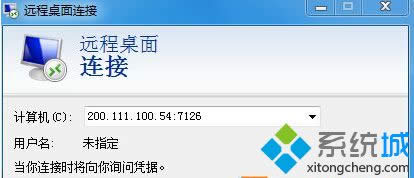
修改远程连接固定端口号操作步骤:
1、在运行中输入regedit回车,打开注册表编辑器;
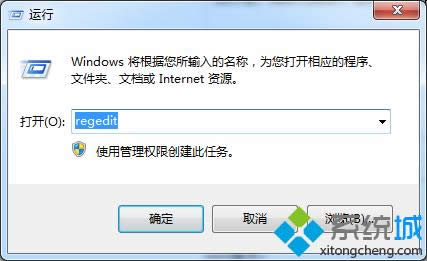
2、在注册表中定位到[HKEY_LOCAL_MACHINE\SYSTEM\CurrentControlSet\Control\Terminal Server\Wds\rdpwd\Tds\tcp];
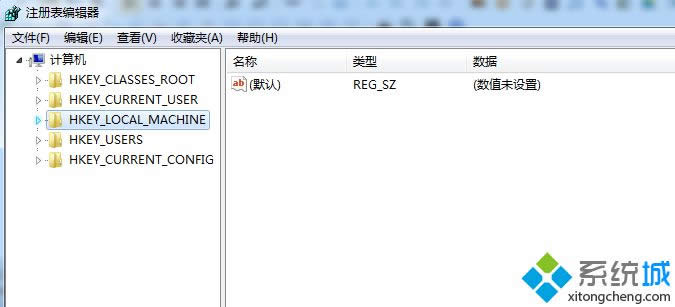
3、然后双击右侧窗口中的PortNumber,在十进制状态下改成你想要的端口号吧,比如7126之类的但是不能和其他程序端口号重复;
4、上面修改完成后,我们还需要改一个地方[HKEY_LOCAL_MACHINE\SYSTEM\CurrentControlSet\Control\Terminal Server\WinStations\RDP-Tcp
5、同样双击右侧窗口中的PortNumber,在十进制状态下改成你设定的端口号(必须和第三步一至);
6、全部修改完成后,我们还需要在防火墙中设置允许该端口号;
7、还是在注册表中定位到:[HKEY_LOCAL_MACHINE/SYSTEM/CurrentControlSet/services/SharedAccess/Defaults/FirewallPolicy/FirewallRules],将RemoteDesktop-In-TCP的值中包含3389的数据改成“你要改的端口号”,并保存;
8、再定位到[HKEY_LOCAL_MACHINE/SYSTEM/CurrentControlSet/services/SharedAccess/Parameters/FirewallPolicy/FirewallRules],将RemoteDesktop-In-TCP的值中包含3389的数据改成“你要改的端口号”,并保存。
上述步骤全部完成后,我们的远程桌面端口号修改任务就完成了。注意下次连接时就需要在IP后面带上修改后的端口号了。希望对大家有所帮助!